Modèles, modules et applications¶
Les modèles déterminent la structure logique d’une base de données et la manière dont les données sont stockées, organisées et manipulées. En d’autres termes, un modèle est un tableau d’informations qui peut être lié à d’autres tableaux. Un modèle représente généralement un concept commercial tel qu’une commande, un contact ou un produit.
Les modules et les applications contiennent plusieurs éléments, tels que des modèles, des vues, des fichiers de données, des contrôleurs web et des données web statistiques.
Note
Toutes les applications sont des modules. Les modules autonomes de plus grande taille sont généralement appelés applications, tandis que les autres modules servent généralement de compléments à ces applications.
Fonctionnalités suggérées¶
Lorsque vous créez un nouveau modèle ou une nouvelle application avec Studio, vous pouvez choisir d’ajouter jusqu’à 14 fonctionnalités pour accélérer le processus de création. Ces fonctionnalités regroupent des champs, des paramètres par défaut et des vues qui sont généralement utilisés ensemble pour fournir une fonctionnalité standard. La plupart de ces fonctionnalités peuvent être ajoutées ultérieurement, mais le fait de les ajouter dès le départ facilite grandement le processus de création des modèles. De plus, dans certains cas, ces fonctionnalités interagissent entre elles afin d’accroître leur utilité.
Example
Créer un modèle avec les fonctionnalités Image et Étapes de pipeline activées permet d’ajouter l’image dans la disposition des cartes de la vue Kanban.
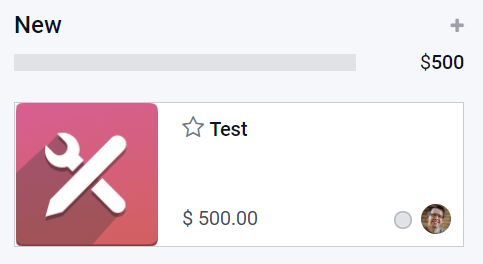
Détails de contact¶
Sélectionner Détails de contact permet d’ajouter à la vue Formulaire un champ Many2One lié au module Contact et deux de ses champs associés : Téléphone et Email. Le champ Contact est également ajouté à la vue Liste et la vue Carte est activée.
Example
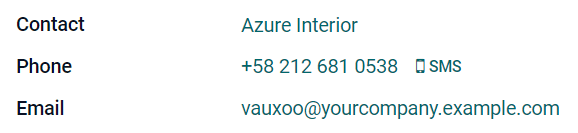
Assignation à un utilisateur¶
Sélectionner Assignation à un utilisateur permet d’ajouter à la vue Formulaire un champ Many2One lié au modèle de Contact, avec le Domaine suivant : Partage de l'utilisateur n'est pas défini pour uniquement permettre la sélection d”Utilisateurs internes. De plus, le widget many2one_avatar_user est utilisé pour afficher l’avatar de l’utilisateur. Le champ Responsable est également ajouté à la vue Liste.
Example

Date & Calendrier¶
Sélectionner Date & Calendrier permet d’ajouter à la vue Formulaire un champ de Date et activer la vue Calendrier.
Plage de dates & Gantt¶
Sélectionner Plage de dates & Gantt permet d’ajouter à la vue Formulaire deux champs de Date l’un à côté de l’autre : un pour définir une date de début et l’autre pour définir une date de fin, en utilisant le widget daterange et d’activer la vue Gantt.
Étapes de pipeline¶
Sélectionner Étapes de pipeline permet d’activer la vue Kanban et d’ajouter plusieurs champs tels que Priorité et Statut Kanban, ainsi que trois étapes : Nouveau, En cours et Fait. Les champs Barre d’état du pipeline et Statut Kanban sont ajoutés à la vue Formulaire. Le champ Couleur est ajouté à la vue Liste.
Note
La fonctionnalité des Étapes de pipeline peut être ajoutée ultérieurement.
Image¶
Sélectionner Image permet d’ajouter un champ Image dans le coin supérieur droit de la vue Formulaire.
Note
La fonctionnalité Image peut être ajoutée ultérieurement.
Lignes¶
Sélectionner Lignes: permet d’ajouter à la vue Formulaire un champ Lignes à l’intérieur d’un composant Onglet.
Notes¶
Sélectionner Notes permet d’ajouter à la vue Formulaire un champ Html utilisant toute la largeur du formulaire.
Valeur monétaire¶
Sélectionner Valeur monétaire permet d’ajouter aux vues Formulaire et Liste un champ Monétaire. Les vues Graphique et Tableau croisé dynamique sont également activées.
Note
Un champ Devise est ajouté et masqué à la vue.
Société¶
Sélectionner Société permet d’ajouter aux vues Formulaire et Liste un champ Many2One lié au modèle de Société.
Note
Cela n’est utile que si vous travaillez dans un environnement multi-sociétés.
Tri personnalisé¶
Sélectionner Tri personnalisé permet d’ajouter à la vue Liste une icône de poignée de déplacement pour manuellement réorganiser les enregistrements.
Example
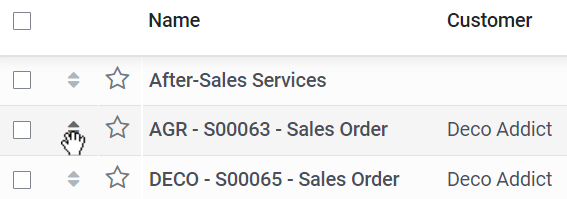
Chatter¶
Sélectionner Chatter permet d’ajouter à la vue Formulaire des fonctionnalités de chatter (envoi de messages, publication de notes et planification d’activités).
Note
La fonctionnalité Chatter peut être ajoutée ultérieurement.
Example
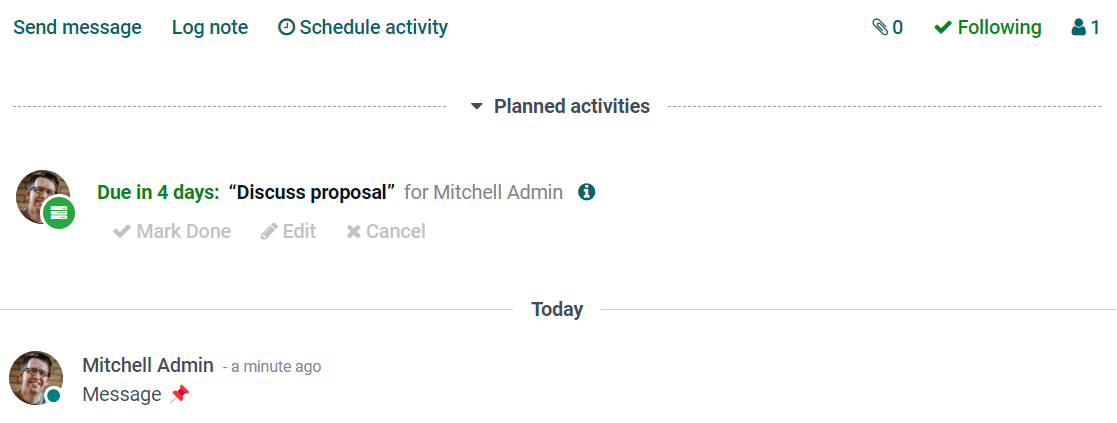
Archivage¶
Sélectionner Archivage permet d’ajouter aux vues Formulaire et Liste l’action Archiver et de masquer les enregistrements archivés des recherches et des vues par défaut.
Exporter et importer des personnalisations¶
Lorsque vous effectuez une personnalisation avec Studio, un nouveau module intitulé Personnalisations Studio est ajouté à votre base de données.
Pour exporter ces personnalisations, allez au pour télécharger un fichier ZIP contenant toutes les personnalisations.
Pour importer et installer ces personnalisations dans une autre base de données, connectez la base de données de destination et allez au et chargez le fichier ZIP exporté avant de cliquer sur le bouton Importer.
Avertissement
Avant de procéder à l’importation, assurez-vous que la base de données de destination contient les mêmes applications et modules que la base de données source. Studio n’ajoute pas les modules sous-jacents en tant que dépendances du module exporté.